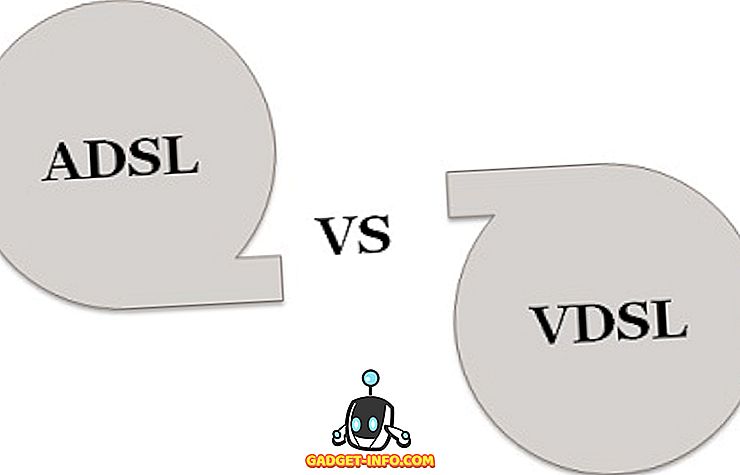Existujú dva typy ľudí: tí, ktorí nevadí, keď aplikácia alebo služba zmenia svoje rozhranie a tí, ktorí sú veľmi proti nemu. Pokiaľ ide o najnovšiu rekonštrukciu spoločnosti Spotify, druhá skupina rastie o hodinu.
Spoločnosť Spotify začala kompletne prepracovať rozhranie webového prehrávača. Takže ak počúvate vaše playlisty Spotify v prehliadači a ešte ste ho nevideli - vylepšujte sa, pretože to príde. A možno sa vám to nebude páčiť, akonáhle to dosiahnete. Preto vám ukážeme rýchle riešenie, ktoré vám umožní vrátiť staré rozhranie Spotify (a všetky jeho funkcie) naspäť.
Čo je zlé s novým rozhraním Spotify Web Player?
Z vizuálneho hľadiska nie je nové rozhranie Spotify tak zlé; v skutočnosti by vás mohli dokonca považovať za atraktívne. Vyzerá elegantne, moderne a dostatočne jednoducho.


Obnovte rozhranie Old Spotify v prehliadači Chrome
Našťastie existuje riešenie, ktoré vám umožní vrátiť sa k starému rozhraniu Spotify Web Player - aspoň zatiaľ. Je realistické očakávať, že Spotify to v budúcnosti ukončí, ale v súčasnosti sa zdá, že funguje celkom dobre.
1. Najprv budete potrebovať rozšírenie prehliadača, ktoré môže zmeniť reťazec používateľského agenta prehliadača . Veľmi zjednodušene povedané, toto rozšírenie umožňuje vášmu prehliadaču (napríklad Chrome) "predstierať", že je iný prehliadač (napríklad Firefox) pri prístupe na webovú stránku.
Niektoré webové stránky zobrazujú inú verziu svojho rozhrania v závislosti od toho, či ich pristupujete z nového alebo starého prehliadača, a to je to, čo v našom príklade využijeme.
Na tento účel existuje niekoľko podobných rozšírení. V prehliadači Google Chrome môžete na prehliadač Google Chrome nainštalovať prepínač User-Agent pre prehliadač Chrome alebo prepínač User-Agent Switcher (áno, názvy sú naozaj kreatívne). V tomto príklade používam prvú.
2. Do priečinka s adresou zadajte adresu player.spotify.com, aby ste získali prístup k rozhraniu Web Player. Prihláste sa do svojho účtu Spotify. Všimnite si, že budete presmerovaný na open.spotify.com . Toto je nové rozhranie. Trpieť to len chvíľu.
3. Potom kliknite na tlačidlo rozšírenia v rozšírenej lište prehliadača Chrome a zvoľte reťazec používateľa. Používam program " Firefox 33 v systéme Windows ", ale môžete skúsiť prepnúť na iných, ak to pre vás nefunguje.


Úspešnosť tohto užitočného tipu prináša Redditovi používateľovi Noihctlaxovi, ktorý ho upozornil v tomto vlákne. Vďaka, Noihctlax!
Samozrejme, je možné, že ostatní používatelia po celom webe prišli s rovnakým riešením - sme im tiež vďační.
Získajte rozhranie Old Spotify v iných prehľadávačoch
Ak Chrome nie je váš preferovaný webový prehliadač, nebojte sa. Platí to isté: stačí zmeniť reťazec používateľa a postupovať podľa krokov popísaných v predchádzajúcej časti.
Firefox
Používatelia prehliadača Firefox sa môžu obrátiť na nástroj User Agent Overrider alebo User-Agent Switcher. Výsledky vyhľadávania pre rozšírenia týkajúce sa používateľského agenta ponúkajú ďalšie možnosti, ak tieto dva nefungujú.

safari
Používatelia Safari budú musieť trochu zakopnúť cez svoje dialógové okná Predvoľby. Prejdite na kartu Predvoľby> Rozšírené a zapnite ponuku Rozvinúť .

Ak vidíte menu v okne Safari, otvorte ho, aby ste našli podmenu User Agent. Tu môžete prinútiť Safari identifikovať sa ako iný prehliadač.

Microsoft Edge
Microsoft Edge má podobný prístup. K nástrojom pre vývojárov budete musieť pristupovať stlačením klávesu F12. Vyhľadajte a otvorte kartu Emulácia. Tu nájdete dve rozbaľovacie ponuky, v ktorých môžete prispôsobiť profil prehliadača a reťazec používateľského agenta.

Máte staré Spotify Web Player Interface?
Toto riešenie by vám malo poskytnúť prístup k starému rozhraniu Spotify Web Player bez ohľadu na váš predplatný plán. Ako sme spomenuli, je úplne možné, že Spotify čoskoro zavedie spôsob, ako tomu zabrániť. Pokúsime sa aktualizovať tento článok s novými informáciami a tipy, keď sa objavia.
Dovtedy si vychutnajte svoju hudbu tak, ako ju chcete.
Aký je váš názor na nové rozhranie Spotify Web Player? Milujete to alebo ho nenávidíte? Má tento trik pracovať pre vás? Povedzte nám to v nižšie uvedených komentároch - ak máte problémy, niekto vám môže pomôcť!
Úvery obrázkov: Microsoft Docs, Spotify Community, Mozilla Add-ons.